Пропал значок громкости с панели задач в Windows – очень интересная проблема, с которой сталкиваются некоторые пользователи, и не знают, что делать в подобной ситуации.
На самом деле, если пропал звук на панели задач, исправить ситуацию очень просто. Главное понимать, как именно.
Методика, которую рекомендуется повторить
Если пропал значок звука на панели задач, то изначально желательно в этом окончательно убедиться. Например, в редких случаях система банально прячет его. Чтобы проверить такую возможность, необходимо нажать на небольшую стрелочку, которую можно увидеть в трее – возможно, нужная иконка находится там.
Если же окончательно пропала громкость на панели задач, то рекомендации к дальнейшим этапам следующие:
Осуществить перезапуск Проводника.
Конечно, можно перезагрузить всю операционную систему вместе с этим инструментом. Но можно реализовать задуманное быстрее: нажать одновременно три кнопочки (Ctrl, Esc, Shift). Перейти в новом окошке в «Процессы», завершить работу данного функционала, который называется explorer.exe. Обычно через минутку он самостоятельно активируется. Если нет, то задействовать комбинацию «Вин» + «R», вбить название данного процесса и подтвердить свой приказ.
- Проверить наличие всех обновлений в специальном Центре, который отвечает за инсталляцию подобных пакетов. Если нет, то выполнить их установку. Такая проблема может возникнуть из-за отсутствия обновлений на некоторых старых версиях операционных систем. В более новых обычно подобного не происходит.
- Перейти в параметры ПК, где выбрать панельку управления или задач, в зависимости от версии ОС. Просмотреть список. Убедиться, что нужная иконка является активной. В Десятке изначально из этого окошка необходимо перейти в «Уведомления и действия», затем – в «Вкл/выкл системных значков», где и будет возможность осуществить проверку активности данного регулятора.
- Возможно, установлен параметр удаления в редакторе групповой политики. Исправляется так: активировать окошко «Выполнить» с помощью «Вин» плюс «R». Вбить в него gpedit.msc. Это откроет сам редактор. Совершить переход: конфигурация пользователя – админ. Шаблоны – меню Пуск. Убедиться, что не установлено отключение на требуемом регуляторе.
- Как вариант, можно скачать одну из утилит с Интернета, которая совместима с ОС, и предназначена для более детальной регулировки звуковых установок. Естественно, это позволит добавить соответствующую иконку в трей.
- Перейти в диспетчер устройств. Найти звуковое оборудование. С помощью ПКМ зайти в настройки. Деактивировать используемый драйвер. Перезапустить ПК-52 , выполнить новую установку этих файлов. Можно с помощью специальных ПО или самостоятельно – с сайта производителя такого оборудования.
Предпоследний вариант:
- Кликнуть правой кнопочкой мышки по панельке, откуда пропала настройка звука.
- Выбрать пункт «Свойства».
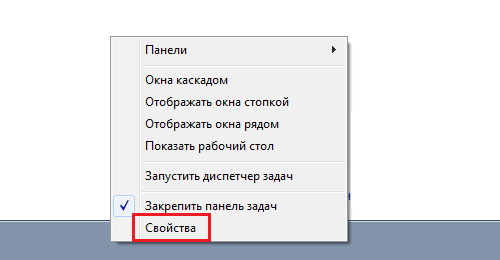
- В самой первой вкладке нажать на «Настроить».
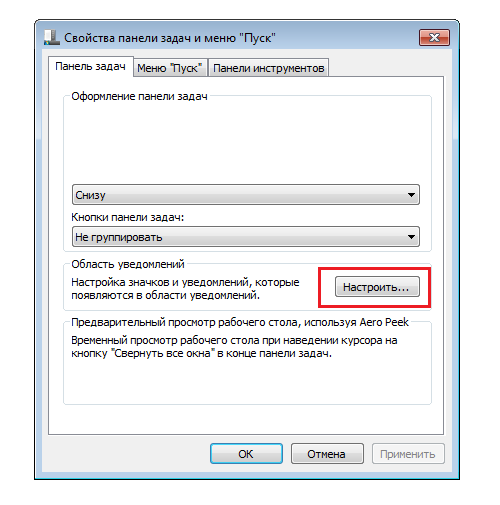
- Активировать вариант вкл/выкл системных значков.

- Для желаемого варианта установить параметр «включения».

- Естественно, подтвердить собственные действия.
Крайний вариант:
Одной из возможных первопричин является «кривая» сборка ОС. Особенно, когда пользователь пытается использовать взломанную операционную систему, а не ее лицензионный аналог. Если выше предложенные методы не исправили ситуацию, то желательно найти альтернативную версию системы и осуществить ее полноценную инсталляцию, вместо проблемной. То есть, выполнить форматирование/очистку системной области жесткого диска или ssd, установить OS. Конечно же, предварительно необходимо сохранить все важные данные, файлы и компоненты где-нибудь еще.